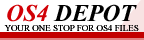Komendy shellowe
- SLB -
1. SLB to "booter" Amigi One. Twardy dysk może być zabootowany z U-Boot i
kiedy używasz SFS masz 2 możliwości:
1.1. Jeśli chcesz, żeby Twój twardy dysk pracował całkowicie pod SFS (wszystkie
partycje, włączając "bootowalną") będziesz musiał użyć slb_V2.
1.2. Jeśli chcesz, żeby Twój twardy dysk pracował na mieszanych systemach plików (np.
z Linuksa/MOL-a i OS4) oraz żeby partycja bootująca była w FFS, należy użyć SLB,
które to obsługuje (jest na Pre-Release CD [slb_v2 1.8b], wersja z ostatnich
płytek nie działa).
-Dodatek-
1.b. SLB nie działa, jeśli bootowalne partycje Linuksa i
AmigaOS 4.0 są na osobnych twardych dyskach. Na ten temat można znaleźć długie wątki na forum
amigaworld.net.
- Kicklayout -
-- UWAGA! NIE WRZUCAJ SFS DO RDB TWARDEGO DYSKU! --
Kicklayout jest istotnym plikiem (kernelem) konfiguracyjnym AmigaOS 4.0 i tam właśnie
aktywowane są rzeczy takie jak SmartFileSystem i inne. Wszystko co powinineś
zrobić to:
2.1. Wczytać plik kicklayout do swojego ulubionego edytora tekstu i dopisać tą
linię (jeśli jej tam nie ma) do sekcji nodebug i debug: "MODULE
Kickstart/SmartFileSystem".
2.2. Upewnić się, czy SmartFileSystem znajduje się w
SYS:Kickstart/folder.
2.3. Nie powinieneś posiadać SmartFileSystem w L: (tak jak w poprzednich
wersjach AmigaOS), jeśli go tam masz - skasuj go.
2.4. Upewnić się czy diskcache.library.kmod znajduje się w SYS:Kickstart/folder, tak
samo jak w pliku kicklayout "MODULE Kickstart/diskcache.library.kmod" i czy
przypadkiem nie jest wykomentowane.
-Dodatek-
Kiedy startujesz system z AmigaOS 4.0 Pre-Release CD, SFS znajduje się już w
kicklayout. Miej na uwadze, iż DiskCache nie jest wymagany, ale z
pewnością polecany.
-- UWAGA! NIE WRZUCAJ SFS DO RDB TWARDEGO DYSKU! --
- Media ToolBox -
Media ToolBox jest podobnym programem do HDToolboxa, znanego z poprzednich
wersji AmigaOS.
-- UWAGA! NIE WRZUCAJ SFS DO RDB TWARDEGO DYSKU! --
3.1. W ikonie MTB, w tooltypach, ustawiasz jakiego chcesz używać device'a (na
przykład "sil0680ide.device" jeśli dysk, który chcesz edytować jest używany
przez SiL ATA PCI). Domyślnie na starcie Media Toolbox wyświetla
wszystkie device'y dla urządzenia. Z każdym uruchomieniem MTB trzeba
wybrać odpowieni device, co przy dłuższej zabawie jest trochę męczące.
3.2. Kiedy już wybierzesz device, zostaniesz przeniesiony do głównego menu
MTB. Tutaj zobaczysz unity występujące na kontrolerze/urządzeniu, które
wybrałeś. Wybierz twardy dysk, który chcesz mieć w SFS i wybierz "Edit
RDB/Reinstall". Następnie przejdź do "AmigaOne Boot Code". Tutaj kliknij na
"Install AmigaOne Booter" i wybierz plik SLB z SYS:L/ (L:), który obsługuje
SFS. Klkinij "Accept changes" i wróć do głównego menu MTB.
3.3. Edytowanie partycji i systemów plików jest zupełnie inne niż w
poprzednich wersjach AmigaOS. Bądź ostrożny. SFS NIE może
znajdować się w RDB jak miało to miejsce w poprzednich wersjach AmigaOS,
ponieważ znajduje się on w module Kickstartu i powinien być używany wyłącznie tak, jak opisano
to w tym przewodniku.
3.3a Ustaw rozmiar dla swoich partycji i upewnij się czy pierwsza partycja
(bootowalna) zaczyna się od samego początku twardego dysku. Następnie na
wszystkich twardych dyskach, które chcesz mieć w SFS wykonaj to, co poniżej:
3.3b Wpisz nazwę dla partycji, ale upewnij się czy obecnie nie masz już
takiej w systemie. Pamiętaj też o wybraniu opcji automatycznego montowania
wszystkim partycjom. Oczywiście nie można zapomnieć o partycji, na której
będziesz chciał instalować OS4. Należy uczynić ją bootowalną wybierając
odpowiednią opcję.
3.3c Wskaż partycję, którą chcesz mieć w SFS i naciśnij "select filesystem /
edit details". Następnie wybierz "Custom FileSystem" i wpisz 53465300 jako
identifier dla SFS. Po naciśnięciu entera ujżysz SFS/00, które pojawi się po
prawej stronie od miejsca, w którym wpisałeś identifier.
3.3d Dla uzyskania najlepszych osiągów "blocksize" w SFS powinien zawsze
wynosić 512.
3.3e W OS4 na A1200 PPC i A4000 PPC, "maxtransfer" powinien wynosić 1FE00,
natomiast na A1/Sil0680/Sii3112 prawidłowa wartość to 0x7FFFFFFF.
3.3f Zarówno na A1200 PPC/A4000 PPC jak i A1/Sii0680/Sii3112, wartość
"maski" powinna być 0x7FFFFFFE.
Teraz, kiedy wykonałeś powyższe czynności, zapisz zmiany i zrestartuj system.
3.4. Formatowanie dysku.
Kiedy formatujesz partycje pod Workbenchem, ZAWSZE wybieraj szybkie
formatowanie.
3.4b Jeśli chcesz specjalne opcje formatowania (partycja bez katalogu
.recycled, uwzględnianie wielkości liter itd.) użyj programu SFSFormat z
pakietu SFS, który znajdziesz na Aminecie.
-- Dodatek --
Jeśli w każdej chwili od teraz uruchomisz MTB i wybierzesz w głównym menu twardy dysk, na którym
jest już zainstalowany SFS, pojawi się ostrzeżenie informujące o braku SFS w
ROM-ie. To taki mały bug, na który nie warto zwracać uwagi. W następnym
uaktulnieniu problem powinien zniknąć. (Trzecie uaktualnienie systemu można
już sciągnąć ze strony Hyperionu - przyp. tłum.)
-- UWAGA! NIE WRZUCAJ SFS DO RDB TWARDEGO DYSKU! --
- Komendy w konsoli -
Ten rozdział zawiera pewne podstawowe informacje, o których powinieneś pamiętać podczas
używania SFS.
4.1. SFSQuery (wersja 1.1 działa prawidłowo na OS4 i nie wymaga ixemul;
program znajdziesz na oficjalnej stronie SFS, tj. http://home.wtal.de/js/)
wyświetla coś takiego:
10.OS4:> sfsquery tonyboot:
SFSquery information for tonyboot: (SFS Version 1.235)
Start/end-offset : 0x00000000:00102000 - 0x00000000:3baf6000
Device API : (standard)
Bytes/block : 512 Total blocks : 1953696
Cache accesses : 1932316 Cache misses : 3973 (0%)
Read-ahead cache : 8x 8192 bytes (Copyback)
Flush timeout : act. 20s - inact. 0.5s
Max Name Length : 107
DOS buffers : 1000
SFS settings : [RECYCLED]
10.OS4:> version sfsquery
SFSquery 1.1
Program ten jest niezwykle przydatny podczas ustawiania buforów na dysku.
Linijka "cache misses" i znajdujące się trochę dalej procenty są tutaj ważną
rzeczą. W przykładzie podanym wyżej "misses" to 0% (dobra wartość),
natomiast buforów jest 1000. W MTB na każdej z partycji ustawiaj tyle
buforów, aż do znalezienia najlepszej wartości. Nie zapominaj jednak, że
bufory pożerają pamięć, więc nie dawaj więcej niż jest wymagane. (Partycja w
przykładzie ma rozmiar 1GB)
4.2. Odzyskiwanie danych / kosz
Jeśli skasowałeś plik lub kilka plików, które potrzebujesz odzyskać,
SFS potrafi to zrobić. Domyślnie jednak tylko 360 ostatnio skasowanych
plików może zostać przywróconych (obojętnie jakich rozmiarów, zależy to od
ilości wolnego miejsca na partycji podczas skasowania).
Aby uzyskać dostęp do "kosza" otwórz shella i wpisz nazwę partycji gdzie
znajdował(y) się plik(i). Napisz .recycled, żeby znaleźć się w "koszu". (Zalecam
użyć do tego Directory Opusa lub innego menadżera plików, ponieważ pod
shellem poruszanie się jest męczące.
Dla przykładu skasowałem moją książkę adresową z YAM-a i chcę ją odzyskać.
11.Ram:> os4:
11.OS4:> .recycled
11.OS4:.recycled> dir
.addressbook
11.OS4:.recycled>
Aby odzyskać ten plik skopiuj (albo przenieś) go w stare miejsce. Możesz
to zrobić pod shellem, albo za pomocą Direcory Opusa lub czymś podobnym.
11.OS4:.recycled>copy .addressbook yam:
11.OS4:.recycled>
-- WAŻNE --
Miej na uwadze, że kiedy kasujesz plik, zawsze trafia on do katalogu
.recycled. Plik niby jest skasowany, ale ciągle zabiera miejsce na dysku,
mimo że nie jest to pokazane w informacji o wolnym miejscu.
Przykład: Skasowałem dużo plików dużych rozmiarów na małej partycji i
zacząłem wypełniać partycję plikami dotąd, aż wszystko zaczęło chodzić bardzo
wolno. Tak się dzieje, ponieważ pliki z .recycled muszą się same usunąć.
Podczas kopiowania / przenoszenia plików, stare pliki z .recycled usuwają
się.
Zawsze regularnie kasuj pliki w .recycled (kiedy pliki są duże jak np. ISO, bądź
kiedy braknie już miejsca), żeby zawsze mieć pewność, że jest wolne miejsce
zanim dysk "powie", że już go nie ma.
Jeżeli posiadasz partycję roboczą (np. cache IBrowse'a, bądź partycja na
ściąganie plików z Internetu), na której dane przerzucasz tam i z powrotem, to
zalecam zainteresować się opcją NORECYCLED w SFSFormat.
Na koniec, musisz wiedzieć, że kiedy używasz SFS, należy zawsze robić kopie
bezpieczeństwa swoich danych, ponieważ gdy SFS się "wyłoży", nie ma
możliwości powrotu! To
jest tylko przewodnik i ja (ToAks) (ani tłumacz - przyp. tłum.) w żadnym
wypadku nie odpowiadam za jakiekolwiek uszkodzenia, utratę danych, itp.
-- Dodatkowe informacje o .recycled --
Jeśli do formatowania używasz SFSFormat, to znajdziesz w nim opcję
"SHOWRECYLED", dzięki której katalog .recycled możesz uczynić normalnym
katalogiem widocznym pod Workbenchem, DirOpusem, itp.
Autor: Toaks
Podziękowania dla Jörga Strohmayera i drHirudo za przeczytanie, przetestowanie i wyczyszczenie tekstu z kilku błędów, itp.
Tłumaczenie: vOYtEC
Edited: Jonathan Haddock
Published: 21st December 2005